リモートディスクを利用してMacBookProのDVDドライブからMacBookAirにソフトウェアをインストール
更新日:2023.05.05
作成日:2013.06.25
MacBookAirには、CD/DVDドライブがついていない。過去のソフトをどうやって新しく買ったインストールしようかと思って、なんとかMacBookProのDVDドライブを使えないか調べてみると、「リモートディスク」が使えるっぽい。
Mac で別のコンピュータの CD/DVD ドライブを使う - Apple サポート 早速、iWorkをリモートディスクを使ってインストールしてみた。
1.まずMacBookPro側でリモートディスクを有効にする
システム環境設定の共有から
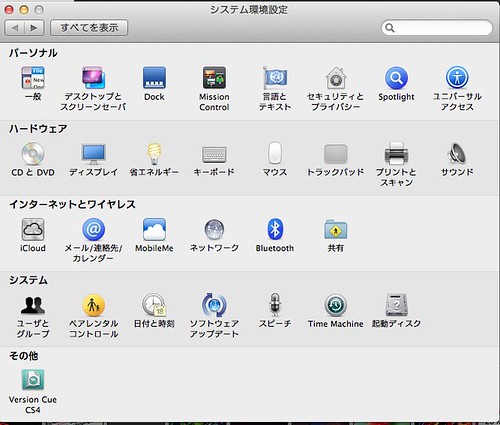
DVDまたはCD共有を選択
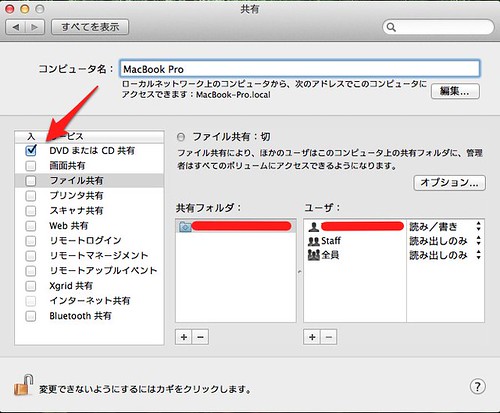
2.MacBookProでネットワークを作成
適当にパスワードを作って、ネットワークを作成します。


ご参考
3.MacBookAir側でリモートディスクの使用依頼をMacBookProに送る
先ほど、MacBookProで作成したネットワークに接続すると、リモートディスクから、MacBookProが見えているはずです。
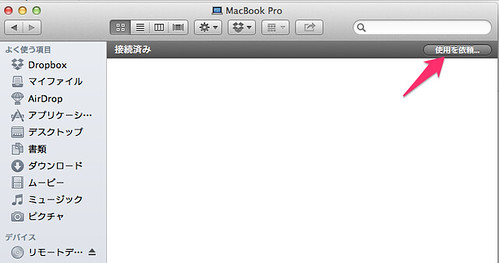
このMacBookProをクリックして、右上の使用を依頼を押す。
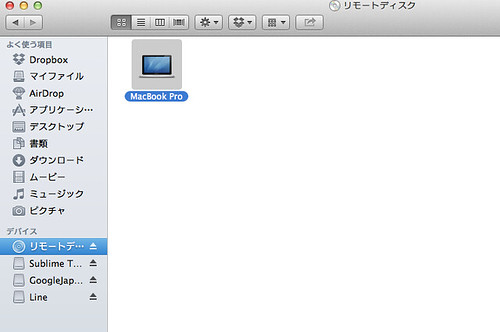
4.MacBookPro側で許可する
これで、MacBookProにCDを入れると、MacBookAir側で認識することができました。
あとは、好きにソフトをインストールするだけです。
注意
ただし、以下のタイプのディスクや操作は、DVD または CD 共有でサポートされていないそうです。
- DVD ムービー
- オーディオ CD
- ゲームディスクなど、コピーガード (複製防止機能) がかかっているディスク
- Microsoft Windows (Boot Camp で使用) または Mac OS X などのオペレーティングシステムのインストールディスク。
- CD または DVD の作成
音楽CDぐらい取り込ませてくれてもいいのにね。
でも、これで、無駄にDVDドライブを買わずにすみました。もしも、困っていらっしゃる方がいたらぜひお試しください。
Related contents

TECH
2013.06.20
MacBookAir Mid 2013環境構築

TECH
2013.06.18
念願のAir!! MacBookAir Mid 2013買いました
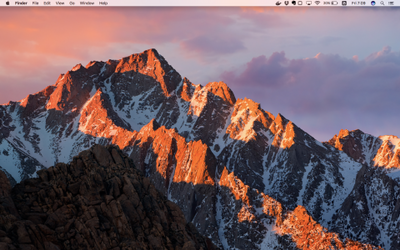
TECH
2017.04.30
macOS Sierraクリーンインストール時に行ったこと
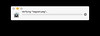
TECH
2016.05.16
MacでVirtualbox、Vagrantをインストールするときにいつまで経っても検証が終わらない場合の対処法としてコマンドラインからインストールする

TECH
2016.01.23
El Capitanへのアップグレード時AppStoreに接続できなくなった場合(さらにキーチェーンアクセスでも対処できなかった時)の対処法

TECH
2011.08.13
MacBookProにLionをクリーンインストールしたから、心機一転Homebrewを入れてみた

TECH
2011.07.24
Lionクリーンインストールしてみた。

TECH
2009.10.13
MacBookProを一週間使ってみて